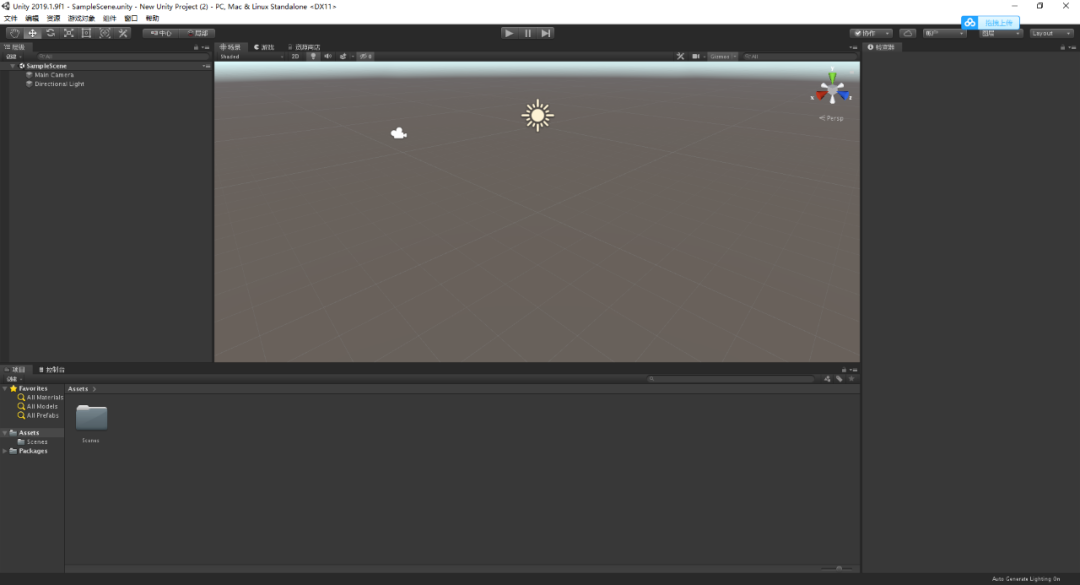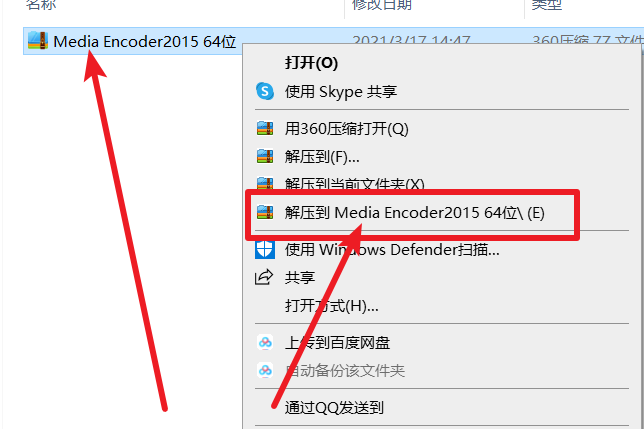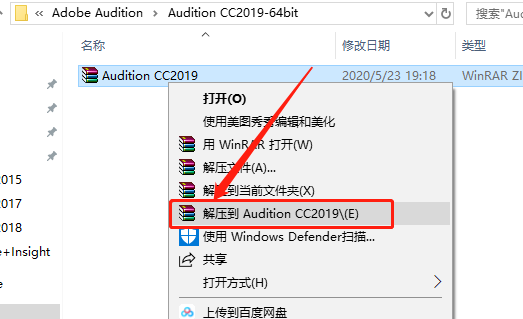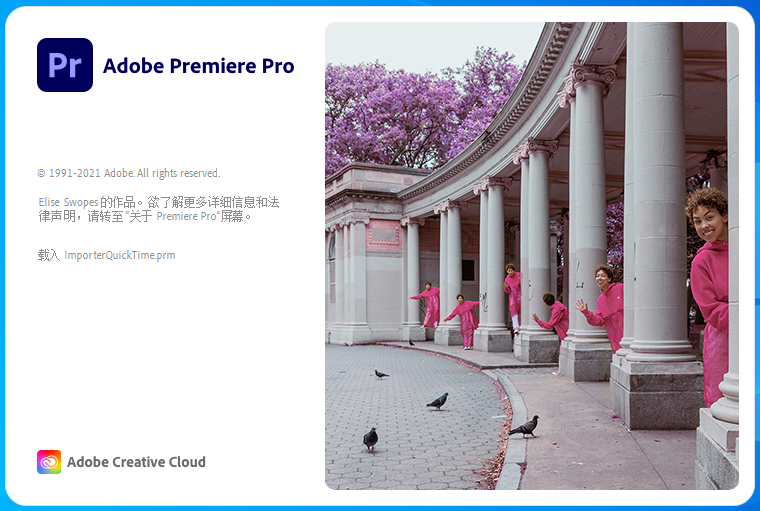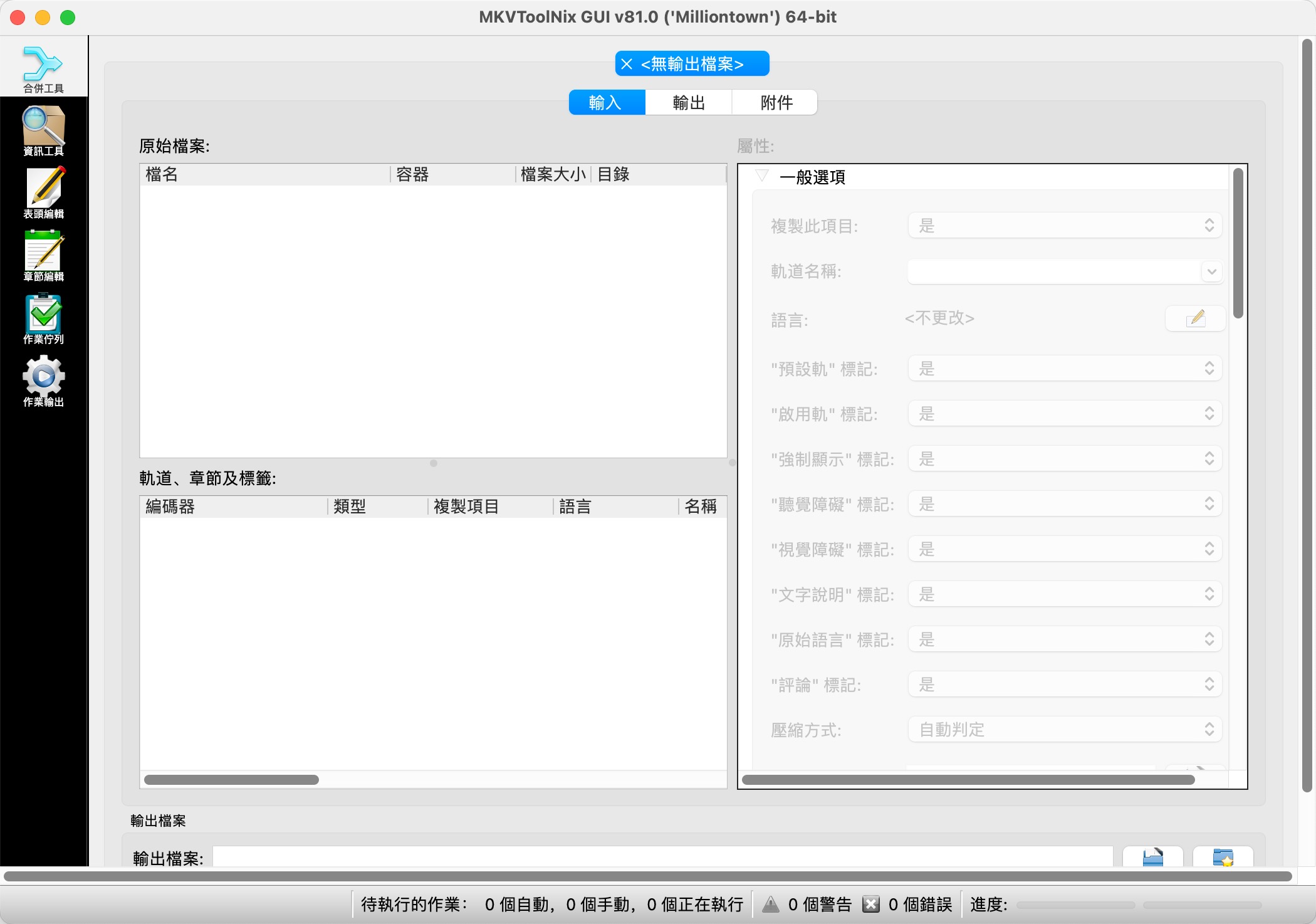Unity3D 2019下载安装教程
Unity也叫Unity3D,是由丹麦Unity公司所开发的一款跨平台游戏开发工具。作为一款跨平台的游戏开发工具,Unity3D从一开始就被设计成易于使用的产品,用户可以通过软件轻松创建诸如三维视频游戏、建筑可视化、实时三维动画等类型互动内容,功能简单明了,并且知识兔支持包括IOS、ANDROID、PC、WEB、PS3和XBOX等多个平台的快速发布。除了简单易用的优点,Unity软件还包含了价值数百万美元的功能强大的游戏引擎,具体的特性包含整合的编辑器、跨平台发布、地形编辑、着色器、脚本、网络物理和版本控制等特性,是一个全面整合的专业游戏引擎。
1.知识兔打开下载的Unity3D软件安装包,鼠标右击压缩包选择【解压到当前文件夹 】。
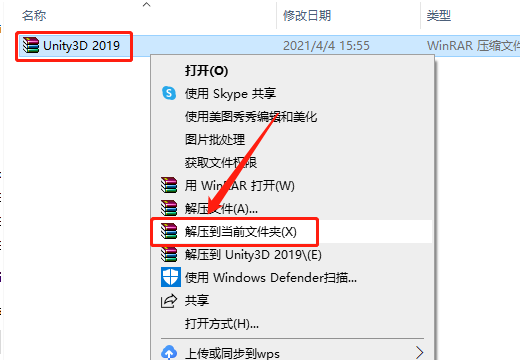
2.请等待压缩包解压完成。
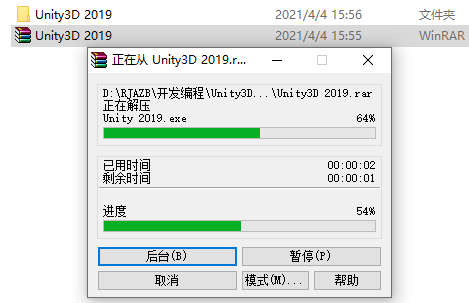
3.知识兔打开解压的【Unity3D 2019】文件夹。
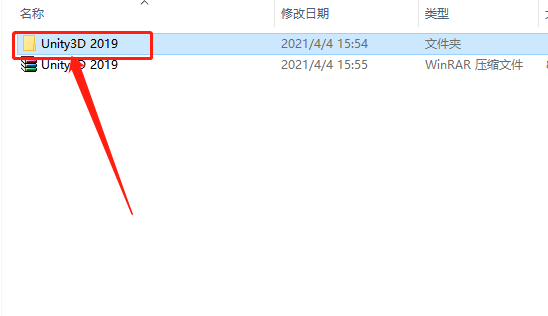
4.鼠标右击【Unity3D 2019】安装程序,知识兔选择【以管理员身份运行】。
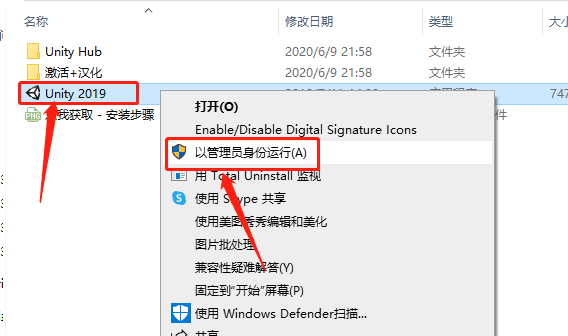
5.知识兔点击【Next】。
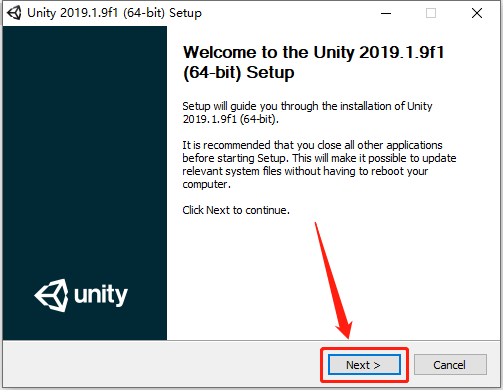
6.勾选【I accept the terms······】,然后知识兔点击【Next】。
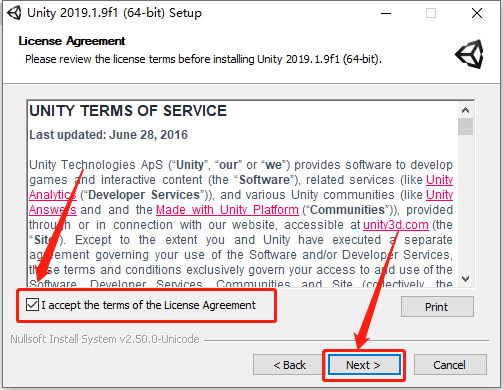
7.击【Next】。
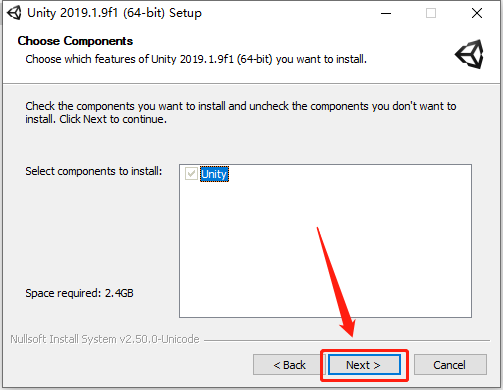
8.这里需要设置软件的安装路径,知识兔建议和教程中的保持一致,因为后面破解需要用到。
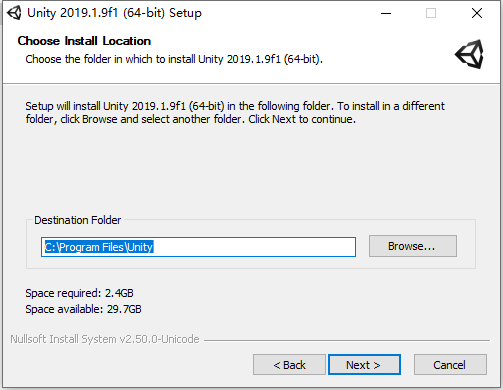
9.把C直接改为D,然后知识兔点击【Next】。
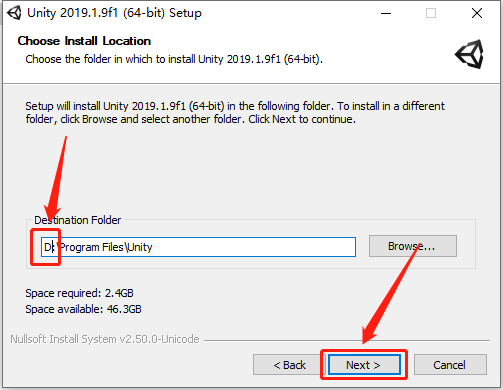
10.软件安装过程中请等待。
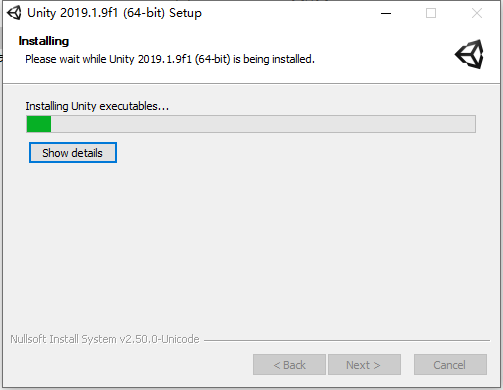
11.安装完成后知识兔点击【Finish】。
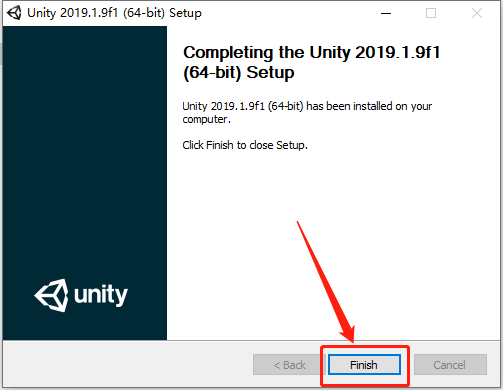
12.返回到解压的【Unity3D 2019】文件夹中,然后知识兔打开【Unity Hub】文件夹。
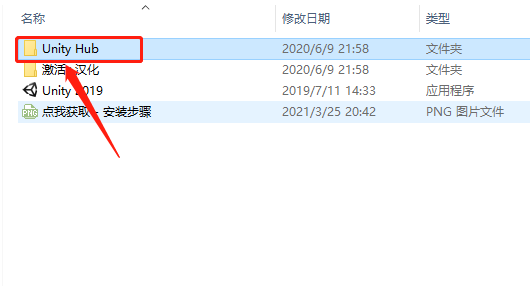
13.鼠标右击【Unity Hub 2.0.2】安装程序,鼠标右击选择【以管理员身份运行】。
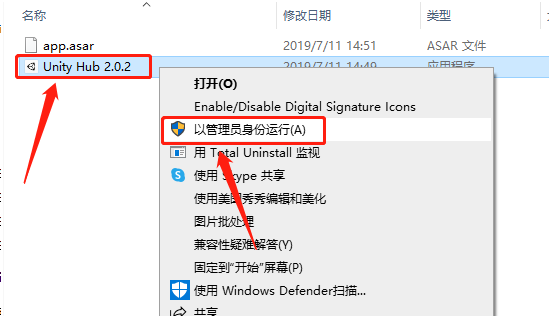
14.知识兔点击【我同意】。
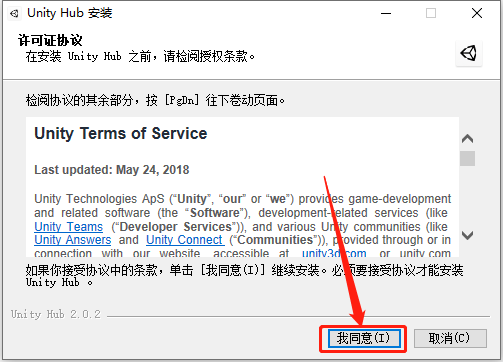
15.保持默认安装路径,直接知识兔点击【安装】。
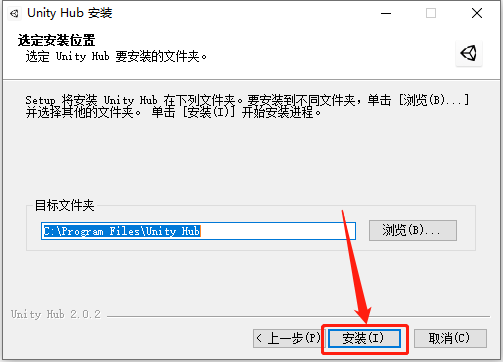
16.等待安装完成······
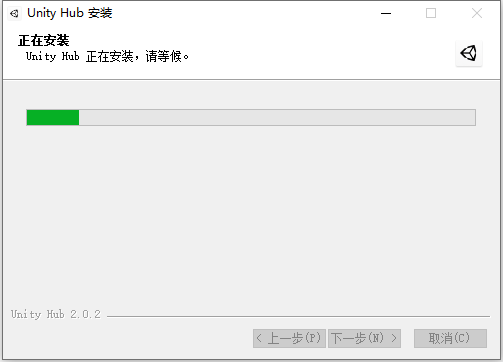
17.安装好后取消勾选【运行 Unity Hub】,然后知识兔点击【完成】。
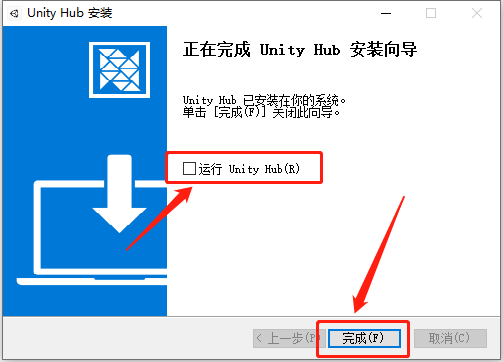
18.返回到【Unity Hub】文件夹中,鼠标右击【app.asar】文件选择【复制】。
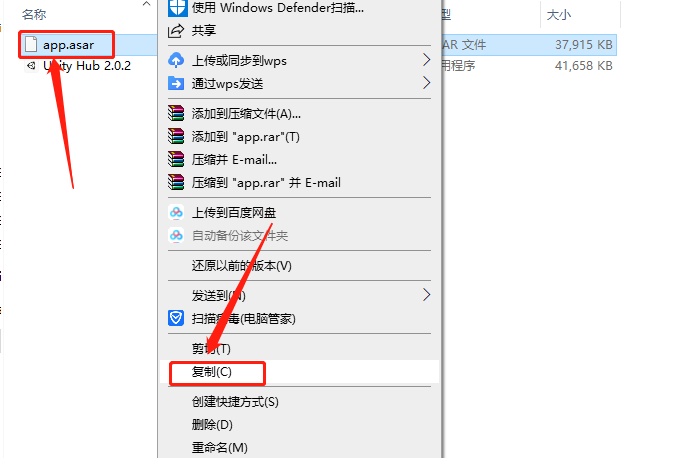
19.知识兔打开系统C盘。
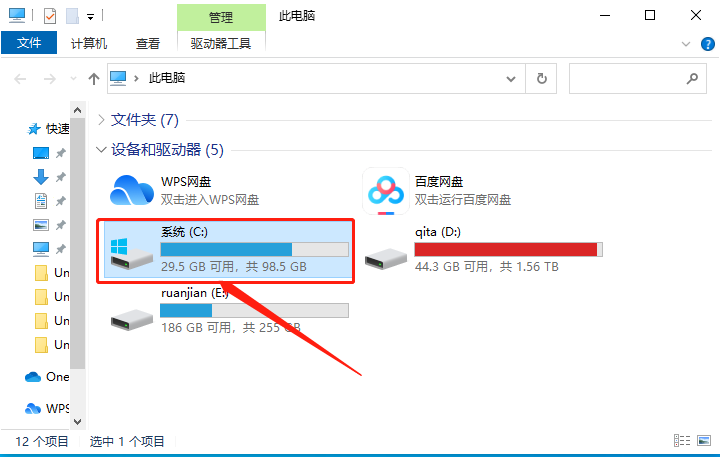
20.知识兔打开【Program Files】文件夹。
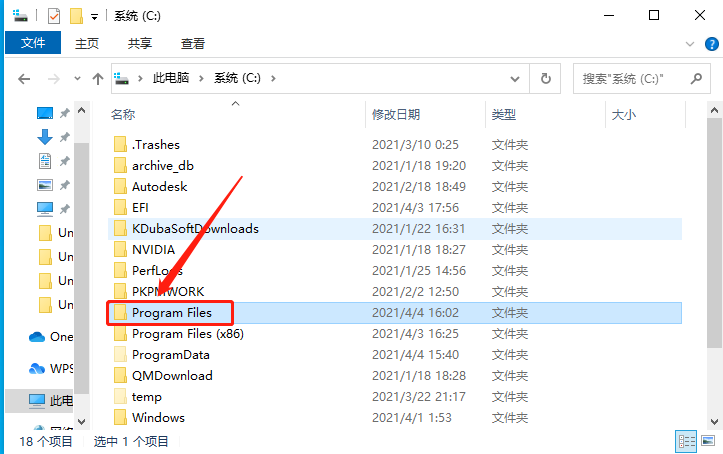
21.知识兔打开【Unity Hub】文件夹。
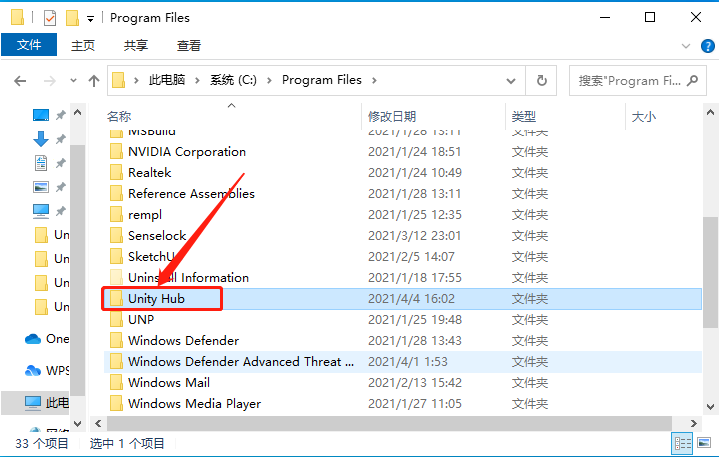
22.知识兔打开【resources】文件夹。
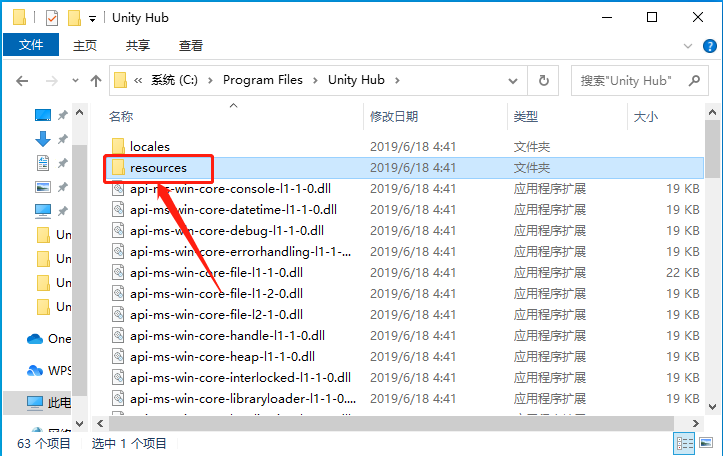
23.知识兔打开的文件夹路径如下图所示。
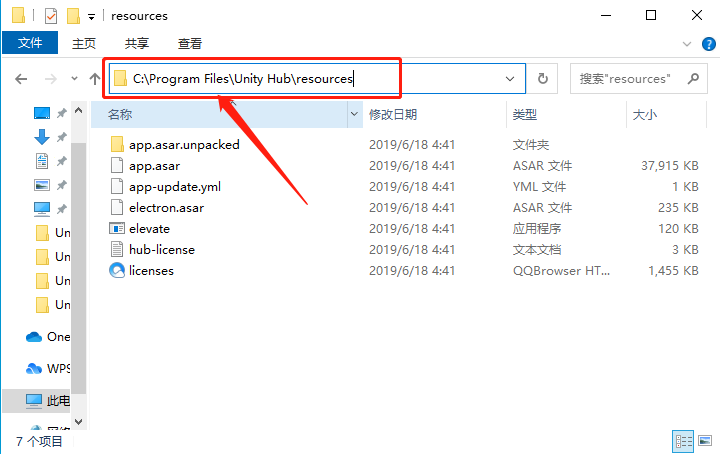
24.在打开的文件夹空白处,鼠标右击选择【粘贴】。
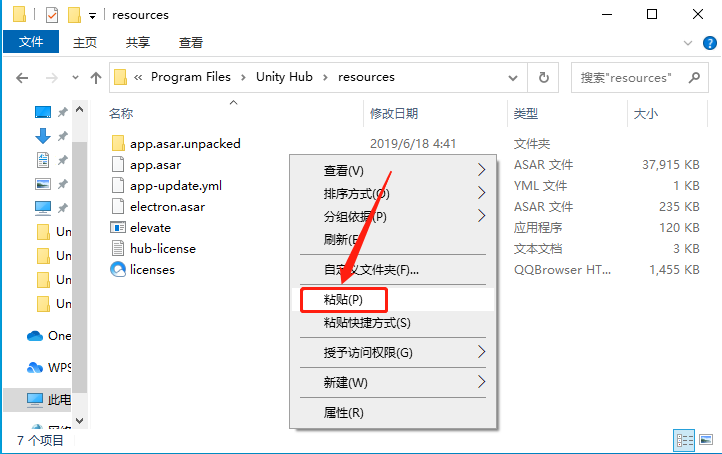
25.知识兔点击【替换目标中的文件】。
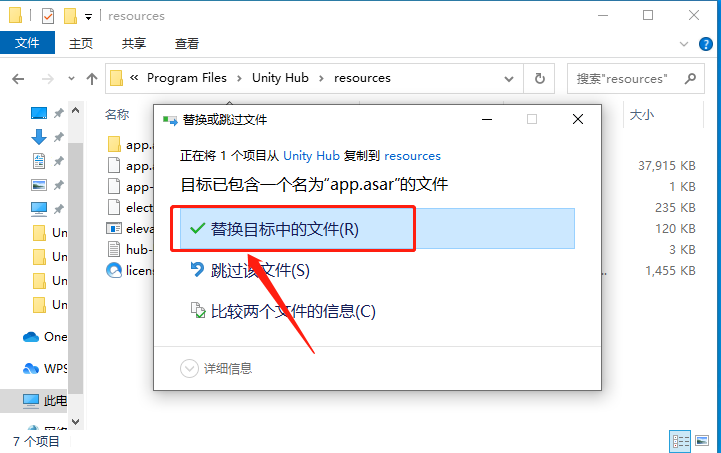
26.返回到解压的【Unity3D 2019】文件夹中,然后知识兔打开【激活+汉化】文件夹。
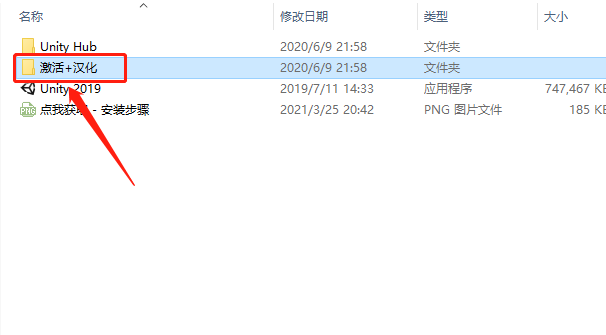
27.鼠标右击【Data】文件夹选择【复制】。
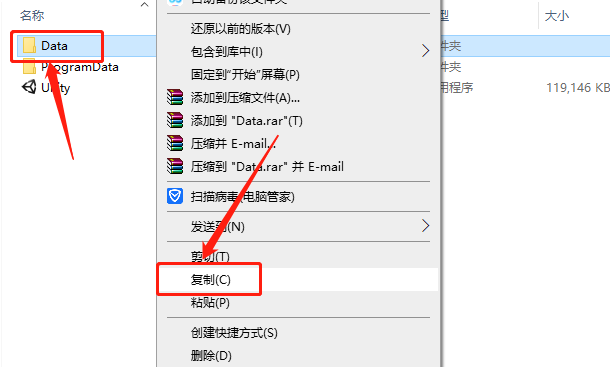
28.在桌面上找到安装好的Unity软件图标,鼠标右击选择【打开文件所在的位置】。
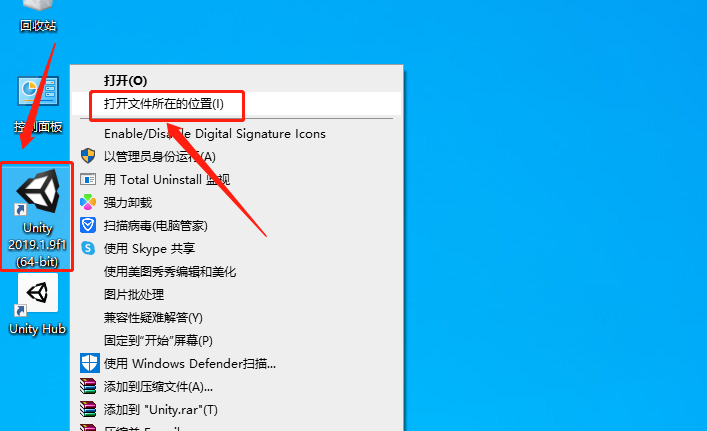
29.在打开的文件夹空白处,鼠标右击选择【粘贴】。

30.返回到【激活+汉化】文件夹中,鼠标右击【Unity】选择【复制】。
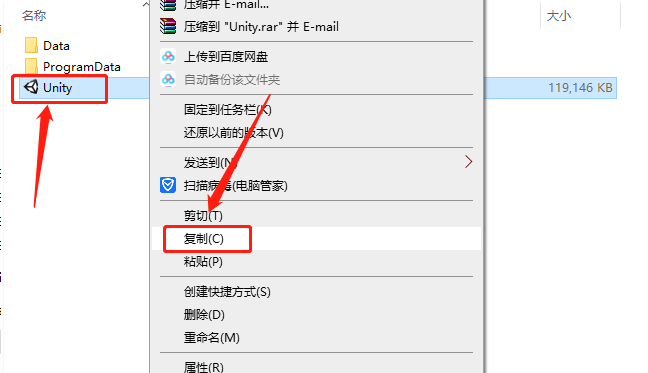
31.在桌面上找到安装好的Unity软件图标,鼠标右击选择【打开文件所在的位置】。
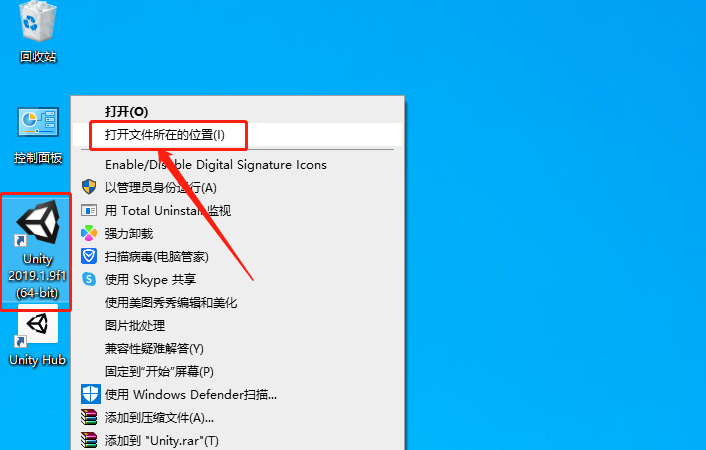
32.在打开的文件夹空白处,鼠标右击选择【粘贴】。
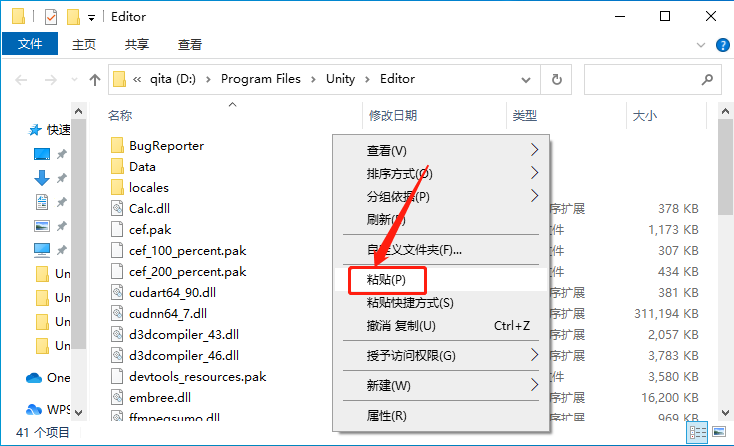
33.知识兔点击【替换目标中的文件】。
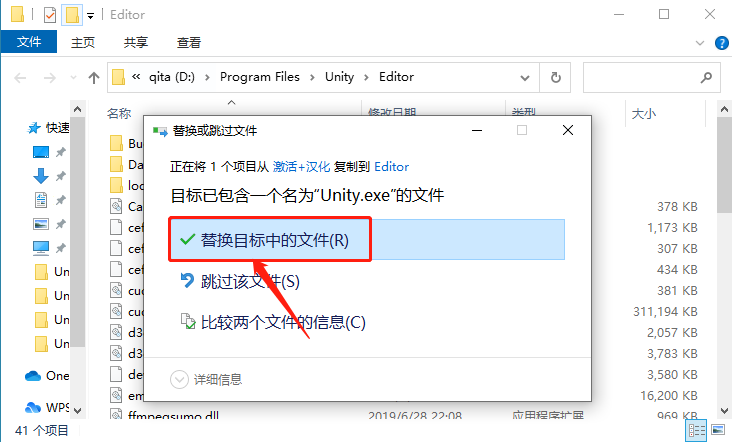
34.继续返回到【激活+汉化】文件夹中,鼠标右击【ProgramData】文件夹选择【复制】。
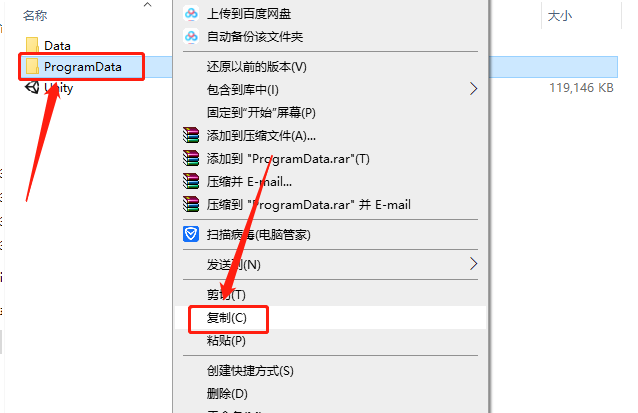
35.知识兔打开系统C盘。
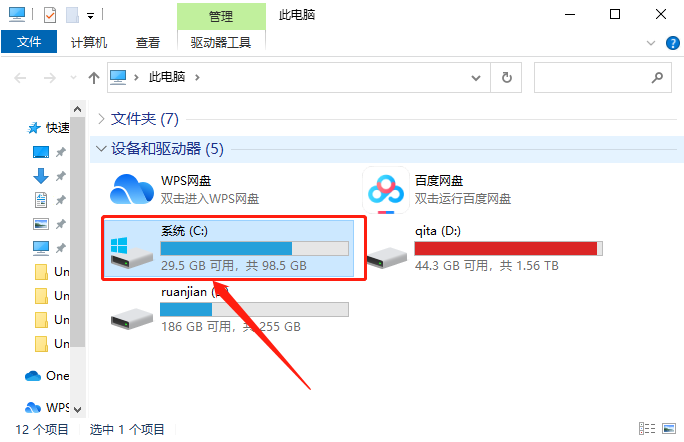
36.在打开的C盘空白处,鼠标右击选择【粘贴】。
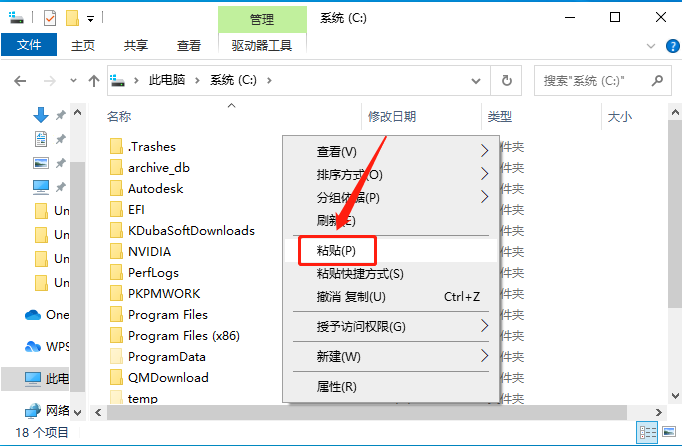
37.在桌面上打开unity软件。
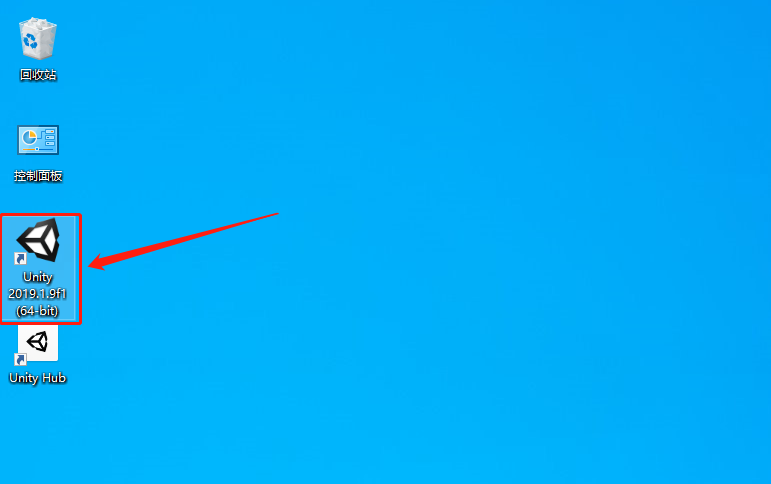
38.知识兔点击【新建】。
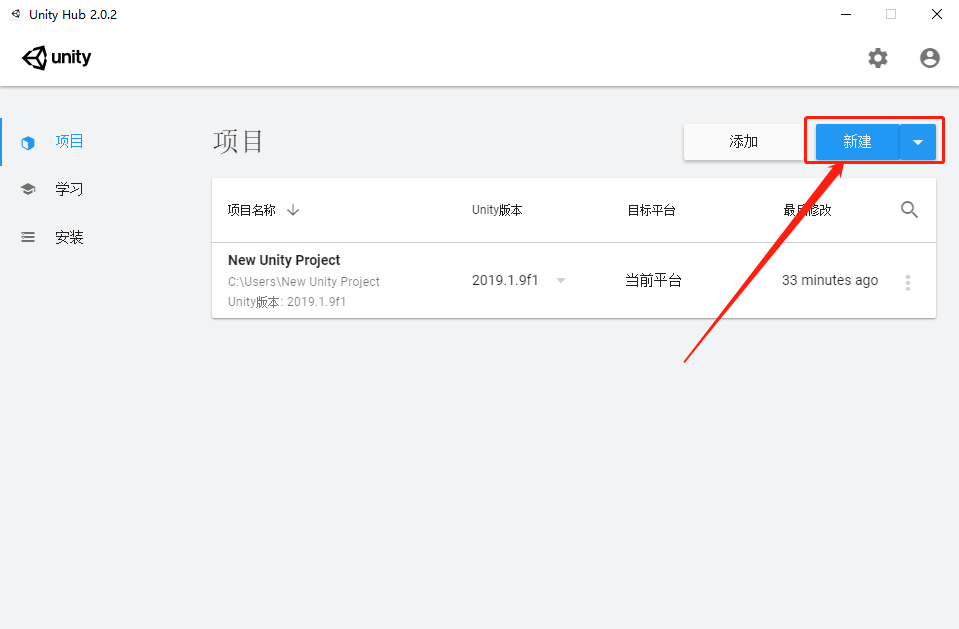
39.知识兔点击【创建】。
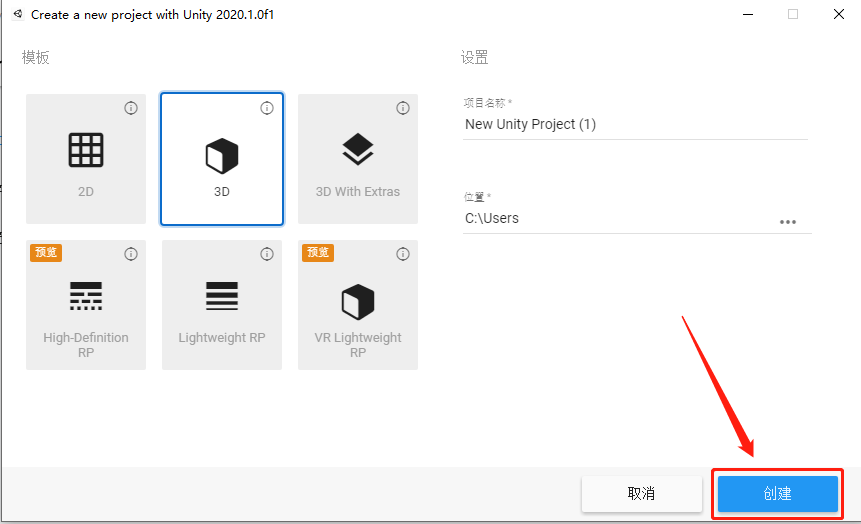
40.软件启动中······
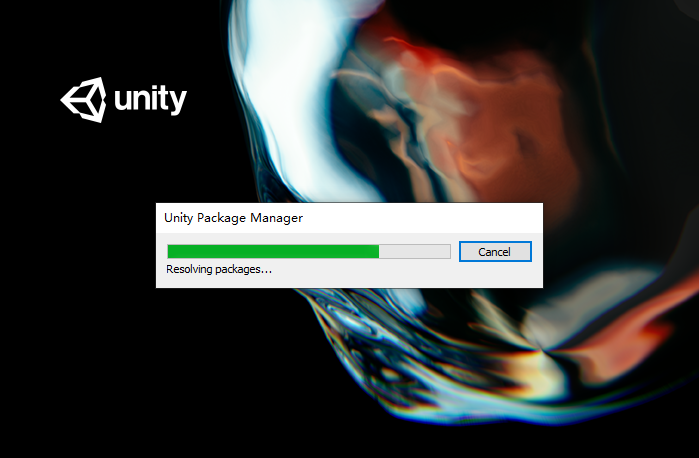
41.取消勾选【检查更新】,然后知识兔点击【Skip new version】。
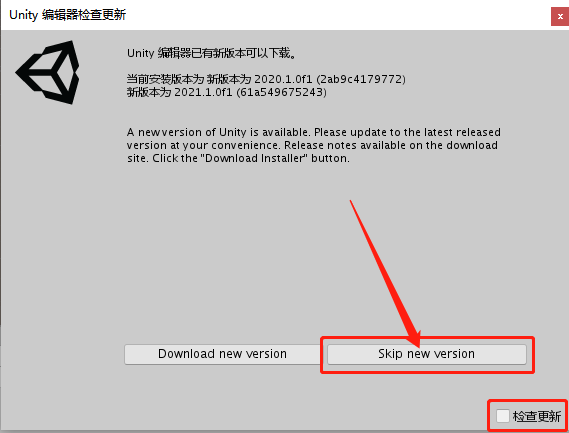
42.软件打开后,知识兔点击左上角的【Edit】,然后知识兔点击【Preferences】。
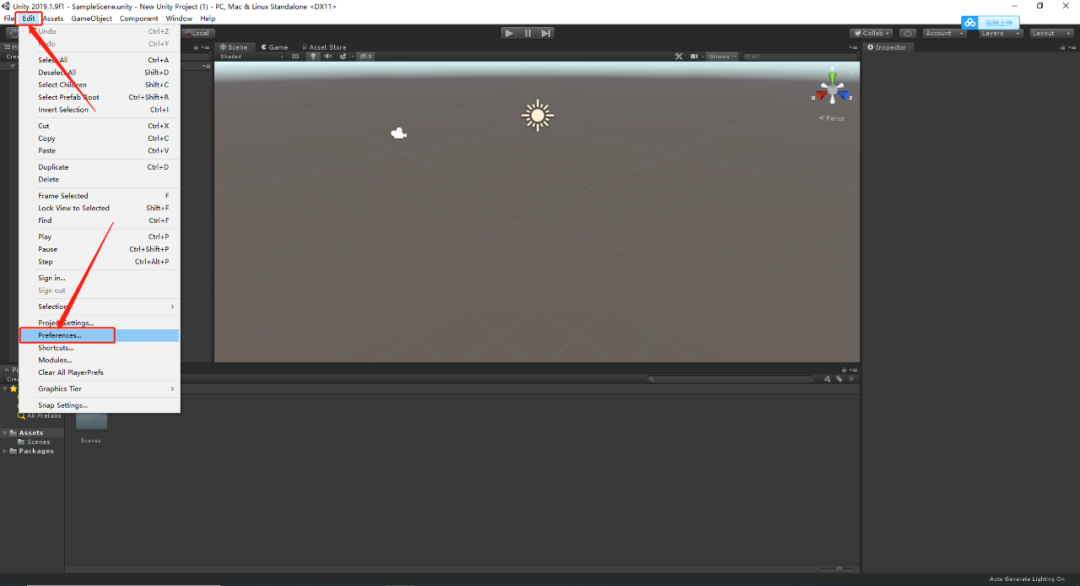
43.知识兔点击【Language】。
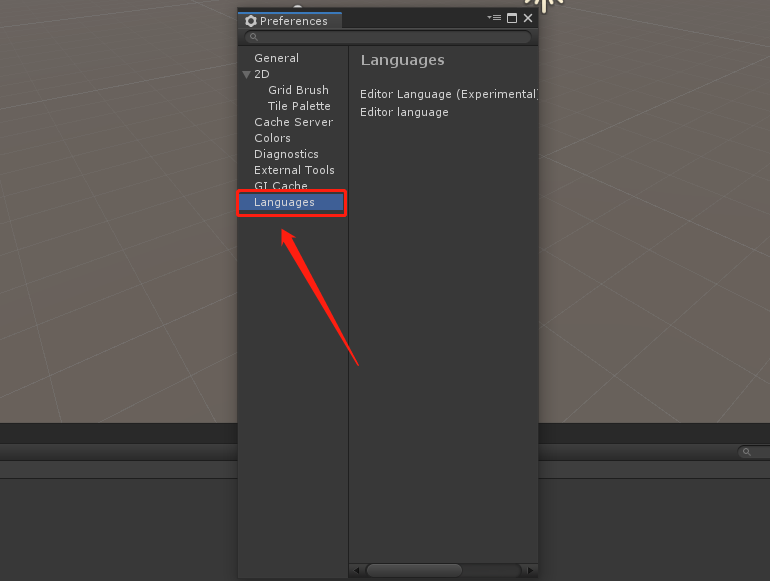
44.鼠标知识兔点击选项框边,向右拉即可展开。
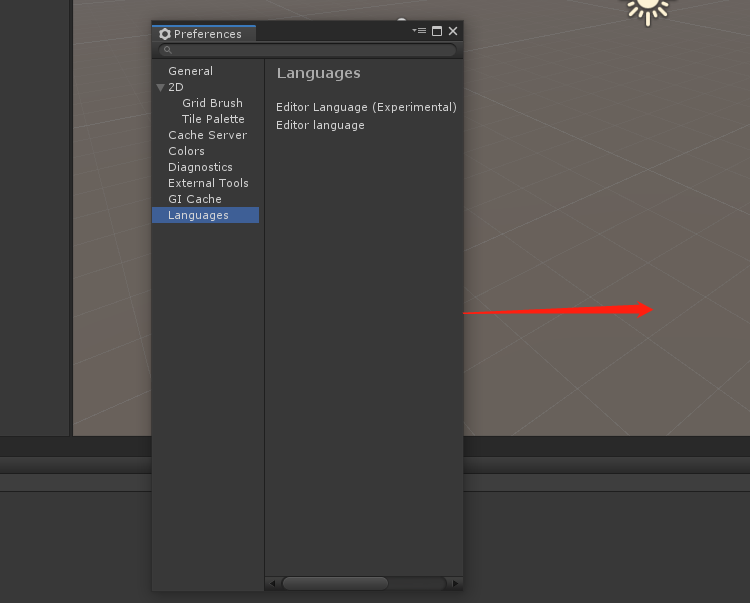
45.语言选择中文。
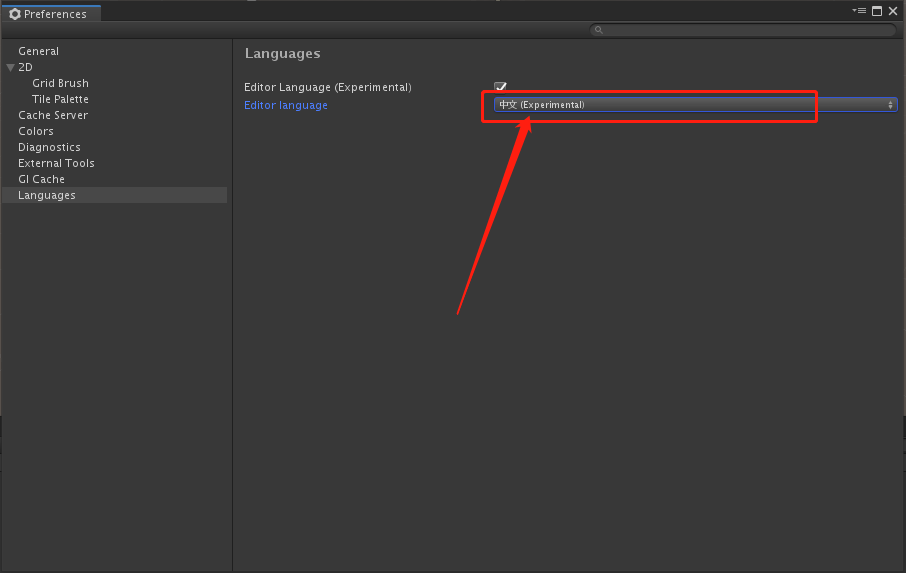
46.关闭软件。
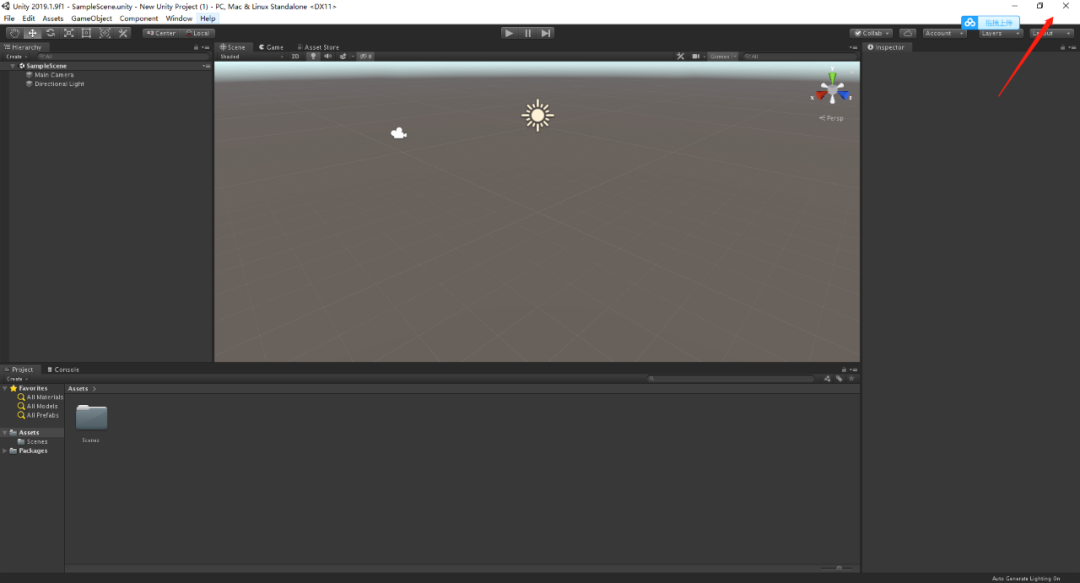
47.在桌面上重新打开Unity软件。
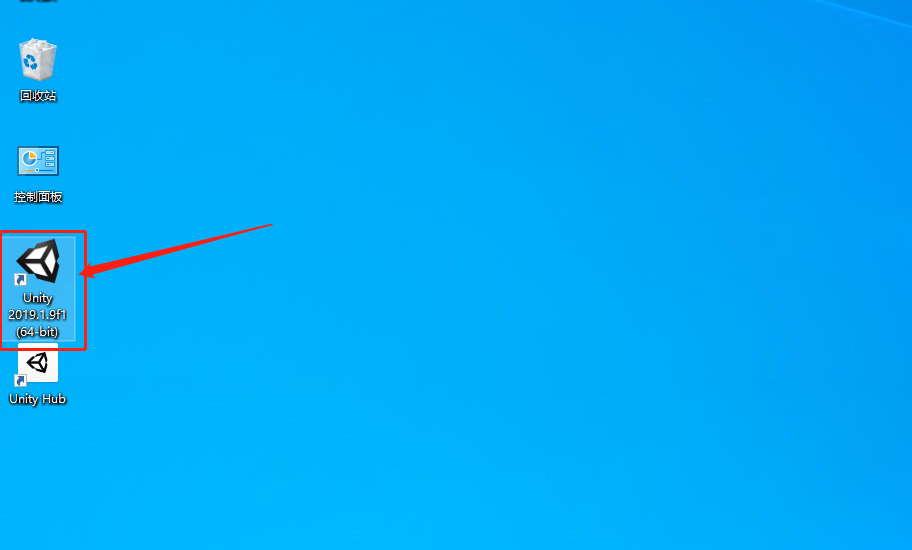
48.安装完成,软件打开界面如下图所示。